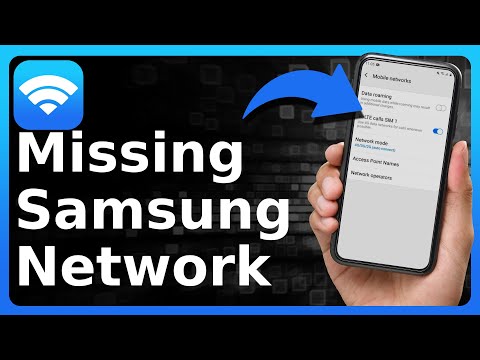
เนื้อหา
ปัญหาเครือข่ายที่รายงานโดยทั่วไปโดยผู้ใช้ Android จำนวนมากคือการสูญเสียสัญญาณซึ่งมักเกิดจากอุปกรณ์ค้นหาสัญญาณเครือข่ายอยู่ตลอดเวลา หากคุณมีข้อผิดพลาด No Service ใน Galaxy Note10 + และคุณไม่รู้ว่าจะเริ่มแก้ไขปัญหาที่ไหนคำแนะนำนี้อาจช่วยได้ เรียนรู้ขั้นตอนการแก้ไขปัญหาที่คุณสามารถทำได้ในสถานการณ์นี้โดยดูบทความนี้
วิธีแก้ไขข้อผิดพลาด Galaxy Note10 + No Service | ไม่มีบริการค้นหา
คุณได้รับข้อผิดพลาด Galaxy Note10 + No Service ที่น่ารำคาญหรือไม่? ไม่ต้องกังวลเพราะคู่มือการแก้ปัญหานี้พร้อมให้ความช่วยเหลือคุณ ทำตามคำแนะนำของเราด้านล่างและคุณควรแก้ไขปัญหาได้ในเวลาไม่นาน
Galaxy Note10 + ไม่มีบริการแก้ไขข้อผิดพลาด # 1: ตรวจสอบสัญญาณ
หาก Galaxy Note10 + ของคุณมีข้อผิดพลาด No Service อาจเป็นเพราะสัญญาณไม่ดีหรือสัญญาณอ่อน ดังนั้นสิ่งแรกที่คุณต้องทำคือตรวจสอบจำนวนแถบสัญญาณที่แสดงบนแถบสถานะ ตามหลักการแล้วควรมีแถบ (สี่) เต็มแถบในตัวบ่งชี้สัญญาณเพื่อให้แน่ใจว่าเครือข่ายมีคุณภาพที่ดี การมีแถบน้อยกว่า 3 ขีดสามารถบ่งบอกถึงความครอบคลุมที่ไม่ดีหรือปัญหาเครือข่ายซึ่งสามารถแสดงให้เห็นในข้อผิดพลาด No Service หากข้อผิดพลาดเกิดขึ้นเฉพาะเมื่อคุณอยู่ภายในอาคารหรือโครงสร้างให้ลองออกไปในพื้นที่เปิดโล่งและดูว่าสถานการณ์ดีขึ้นหรือไม่ หากเป็นเช่นนั้นแสดงว่าปัญหาไม่ได้อยู่ในอุปกรณ์ Note10 ของคุณ แต่เป็นสิ่งที่เกี่ยวข้องกับเครือข่าย สิ่งที่คุณต้องทำคือพูดคุยกับผู้ให้บริการเครือข่ายของคุณเพื่อรับคำแนะนำเกี่ยวกับวิธีแก้ไขปัญหา
หากประสิทธิภาพของเครือข่ายลดลงเมื่อคุณอยู่ในอาคารอาจเป็นไปได้ว่าคลื่นวิทยุจากเสาสัญญาณมือถืออาจไม่สามารถเข้าถึงอุปกรณ์ของคุณได้เนื่องจากสัญญาณรบกวน สิ่งที่คุณต้องทำในกรณีนี้คือย้ายไปยังพื้นที่ที่มีสัญญาณครอบคลุมดีกว่าและคุณควรจะโอเค
Galaxy Note10 + ไม่มีบริการแก้ไขข้อผิดพลาด # 2: ทำการรีเซ็ตแบบนุ่มนวล
บางครั้งปัญหาเครือข่ายสามารถแก้ไขได้โดยทำตามขั้นตอนการแก้ไขปัญหาง่ายๆ: รีสตาร์ท หากคุณยังไม่ได้ทำขั้นตอนนี้อย่าลืมทำตอนนี้ บางครั้งข้อบกพร่องอาจหายไปหลังจากรีเฟรชระบบด้วยการรีบูต ในการตรวจสอบให้ทำตามวิธีการรีสตาร์ท Note10 ของคุณ
วิธีที่ 1: ลองรีสตาร์ทตามปกติก่อนโดยกดปุ่ม Power เพื่อเข้าสู่เมนูการบูต จากนั้นเลือกตัวเลือกรีสตาร์ทและดูว่าใช้งานได้หรือไม่
วิธีที่ 2: อีกวิธีหนึ่งในการรีสตาร์ทอุปกรณ์คือการกดปุ่มลดระดับเสียงและปุ่ม Bixby / Power ค้างไว้พร้อมกันเป็นเวลา 10 วินาทีหรือจนกว่าหน้าจอของอุปกรณ์จะเปิดขึ้น นี่เป็นการจำลองผลของการถอดแบตเตอรี่ออกจากอุปกรณ์ หากได้ผลอาจปลดล็อกอุปกรณ์
วิธีที่ 3: หากการรีสตาร์ทปกติไม่สามารถช่วยได้ให้ลองทำดังนี้:
- กดปุ่มลดระดับเสียงค้างไว้ก่อนและอย่าปล่อย
- ในขณะที่กดค้างไว้ให้กดปุ่มเปิด / ปิดค้างไว้
- กดปุ่มทั้งสองค้างไว้ 10 วินาทีขึ้นไป
ขั้นตอนการรีสตาร์ทครั้งที่สองพยายามจำลองผลกระทบของการถอดก้อนแบตเตอรี่ ในอุปกรณ์รุ่นเก่าการถอดแบตเตอรี่มักเป็นวิธีที่มีประสิทธิภาพในการแก้ไขอุปกรณ์ที่ไม่ตอบสนอง หากไม่มีอะไรเปลี่ยนแปลงให้ทำตามคำแนะนำถัดไป
การรีบูตอุปกรณ์เป็นประจำอย่างน้อยสัปดาห์ละครั้งอาจเป็นประโยชน์ หากคุณมักจะลืมสิ่งต่างๆเราขอแนะนำให้คุณกำหนดค่าโทรศัพท์ของคุณให้รีบูตด้วยตัวเอง คุณสามารถกำหนดเวลาให้ทำงานนี้ได้โดยทำตามขั้นตอนเหล่านี้:
- เปิดแอปการตั้งค่า
- แตะการดูแลอุปกรณ์
- แตะ 3 จุดที่ด้านบน
- เลือกรีสตาร์ทอัตโนมัติ
Galaxy Note10 + ไม่มีบริการแก้ไขข้อผิดพลาด # 3: ติดตั้งซิมการ์ดใหม่
หาก Galaxy Note10 + ของคุณยังคงมีข้อผิดพลาด No Service ขั้นตอนต่อไปของคุณคือนำซิมการ์ดออกเพื่อรีเฟรชการเชื่อมต่อ ทำตามขั้นตอนเหล่านี้เพื่อยกเลิกการเชื่อมต่อซิมการ์ดของคุณจากอุปกรณ์ของคุณ
- ปิด Galaxy Note10 + ของคุณ นี้เป็นสิ่งสำคัญ. การถอดซิมออกในขณะที่อุปกรณ์เปิดอยู่อาจส่งผลให้ข้อมูลเสียหาย
- ขณะที่หน้าจอโทรศัพท์หันเข้าหาคุณให้ถอดถาดการ์ดออก คุณสามารถใช้เครื่องมือสอด / ถอด (หรือคลิปหนีบกระดาษ) เพื่อปลดล็อกถาดโดยใส่เข้าไปในช่องที่ให้มา รูเล็ก ๆ นี้ควรมองเห็นได้ที่ส่วนบนของอุปกรณ์ของคุณ
- ถอดซิมการ์ดออกจากถาด คุณสามารถยกการ์ดขึ้นจากด้านล่าง เพื่อช่วยให้ใช้ช่องเปิดที่ด้านตรงข้ามของถาดเพื่อดึงออก (โดยใช้เล็บมือหรือเครื่องมือที่คล้ายกัน)
- ใส่ถาดการ์ดเข้าไปใหม่
- กดบนถาดเพื่อล็อคเข้าที่
- แค่นั้นแหละ!
เมื่อคุณถอดซิมการ์ดออกจากอุปกรณ์แล้วให้รอสักครู่ก่อนที่จะใส่ใหม่ สิ่งนี้มีผลในการรีเฟรชระบบโดยไม่ต้องตั้งค่าเซลลูลาร์แบบเก่า เมื่อใส่ซิมการ์ดใหม่และรีสตาร์ทโทรศัพท์แล้วควรเพิ่มการกำหนดค่าเครือข่ายของคุณโดยอัตโนมัติ
หากคุณมีโทรศัพท์เครื่องอื่นที่สามารถทำงานร่วมกับเครือข่ายของคุณได้คุณสามารถลองใส่ซิมการ์ดลงไปได้ วิธีนี้จะช่วยคุณตรวจสอบว่ามีปัญหากับตัวซิมการ์ดหรือไม่ หากปัญหากลับมาอีกครั้งเมื่อคุณใช้ซิมการ์ดในอุปกรณ์เครื่องที่สองแสดงว่าคุณมีปัญหากับซิมการ์ดหรือกับเครือข่าย ลองรับซิมการ์ดใหม่เพื่อดูว่าใช่ซิมหรือเครือข่าย
Galaxy Note10 + ไม่มีบริการแก้ไขข้อผิดพลาด # 4: ล้างการกำหนดค่าเครือข่าย
อีกขั้นตอนการแก้ปัญหาพื้นฐานที่ต้องทำในกรณีนี้คือดูว่ามีการตั้งค่าเครือข่ายที่อาจส่งผลเสียหรือไม่ บางครั้งการกำหนดค่าเครือข่ายที่ไม่ถูกต้องอาจทำให้เกิดปัญหาได้ อย่าลืมรีเซ็ตการตั้งค่าเครือข่ายของคุณด้วยขั้นตอนเหล่านี้:
- เปิดแอปการตั้งค่า
- แตะการจัดการทั่วไป
- แตะรีเซ็ต
- แตะรีเซ็ตการตั้งค่าเครือข่าย
- แตะรีเซ็ตการตั้งค่าเพื่อยืนยัน
Galaxy Note10 + ไม่มีบริการแก้ไขข้อผิดพลาด # 5: ตรวจสอบการอัปเดต
การอัปเดตเพื่อแก้ไขข้อบกพร่องยังไม่เป็นที่รู้จักอย่างกว้างขวางในหมู่ผู้ใช้ Android ตรวจสอบให้แน่ใจว่า Android OS ใช้เวอร์ชันล่าสุดในขณะนี้ คุณต้องทำเช่นเดียวกันสำหรับแอปของคุณ การมีสภาพแวดล้อมซอฟต์แวร์ที่อัปเดตสามารถลดโอกาสในการพัฒนาข้อบกพร่องได้ คุณสามารถตรวจสอบการอัปเดตระบบด้วยตนเองได้โดยเข้าไปที่ การตั้งค่า> การอัปเดตซอฟต์แวร์. หากคุณไม่มีตัวเลือกนี้แสดงว่าอุปกรณ์ของคุณอาจใช้งานซอฟต์แวร์ที่เป็นแบรนด์ของผู้ให้บริการ สิ่งที่คุณต้องการทำในกรณีนี้คือเพียงแค่แตะที่การแจ้งเตือนการอัปเดตหากพร้อมใช้งาน
สำหรับการอัปเดตแอปเพียงเปิด Play Store และอัปเดตแอปทั้งหมดจากที่นั่น
วิธีตรวจสอบการอัปเดตแอป Play Store บน Galaxy Note10 + ของคุณ:
- เปิดแอป Play Store
- แตะไอคอนการตั้งค่าเพิ่มเติมที่ด้านซ้ายบน (เส้นแนวนอนสามเส้น)
- แตะแอปและเกมของฉัน
- แตะอัปเดตหรืออัปเดตทั้งหมด
หากคุณใช้การเชื่อมต่อข้อมูลเซลลูล่าร์เราขอแนะนำให้คุณอัปเดตผ่าน wifi เท่านั้นเพื่อหลีกเลี่ยงค่าบริการเพิ่มเติม วิธีการมีดังนี้
- เปิดแอป Play Store
- แตะไอคอนการตั้งค่าเพิ่มเติมที่ด้านซ้ายบน (เส้นแนวนอนสามเส้น)
- แตะการตั้งค่า
- แตะการตั้งค่าการดาวน์โหลดแอพ
- เลือกผ่าน wifi เท่านั้น (เลือกผ่านเครือข่ายใดก็ได้หากคุณไม่มี wifi)
- แตะเสร็จสิ้น
ตรวจสอบให้แน่ใจว่าแอปของคุณอัปเดตอยู่ตลอดเวลาโดยเปิดใช้งานตัวเลือกการอัปเดตอัตโนมัติ
- แตะอัปเดตแอปอัตโนมัติ
- แตะผ่าน wifi เท่านั้น (เลือกผ่านเครือข่ายใดก็ได้หากคุณไม่มี wifi)
- แตะเสร็จสิ้น
Galaxy Note10 + ไม่มีบริการแก้ไขข้อผิดพลาด # 6: เปลี่ยนโหมดเครือข่าย
บางครั้งการเปลี่ยนโหมดเครือข่ายของอุปกรณ์เช่น 4G LTE เป็น 3G สามารถกำจัดปัญหาเครือข่ายได้ หากคุณยังไม่ได้ลองทำในตอนนี้ให้ทำตามขั้นตอนต่อไปนี้:
- เปิดแอปการตั้งค่า
- แตะการเชื่อมต่อ
- แตะเครือข่ายมือถือ
- แตะโหมดเครือข่ายแล้วเลือก 3G หรือ 2G
- รีสตาร์ทอุปกรณ์และทำซ้ำขั้นตอนที่ 1-3
- แตะ 4G หรือ LTE หรือเชื่อมต่ออัตโนมัติเพื่อกลับไปยังการกำหนดค่าเดิม
Galaxy Note10 + ไม่มีบริการแก้ไขข้อผิดพลาด # 7: ยกเลิกการเชื่อมต่อจากเครือข่าย
หากข้อผิดพลาด Galaxy Note10 + No Service ของคุณยังคงดำเนินต่อไปในตอนนี้ตรวจสอบให้แน่ใจว่าคุณได้ลองขั้นตอนการแก้ไขปัญหาถัดไปซึ่งเป็นการบังคับให้อุปกรณ์เชื่อมต่อกับเครือข่ายในบ้านของคุณ ทำได้โดยพยายามเชื่อมต่อกับเครือข่ายอื่นซึ่งคุณคาดว่าจะล้มเหลว ซึ่งอาจมีผลในการรีเฟรชการเชื่อมต่อกับเครือข่ายของคุณเอง บางครั้งวิธีนี้สามารถทำงานได้หากมีข้อบกพร่องที่ขัดขวางการกำหนดค่าปัจจุบันไม่ให้ทำงาน สิ่งที่คุณต้องทำมีดังนี้
- เปิดแอปการตั้งค่า
- แตะการเชื่อมต่อ
- แตะเครือข่ายมือถือ
- แตะผู้ให้บริการเครือข่าย
- แตะเลือกด้วยตนเอง
- รอให้อุปกรณ์ของคุณค้นหาเครือข่าย
- เมื่อค้นหาเสร็จแล้วให้เลือกเครือข่ายอื่นเพื่อเชื่อมต่อ ตัวอย่างเช่นหากคุณใช้ T-Mobile ให้เลือก AT&T หรือเครือข่ายอื่น
- โทรศัพท์ของคุณจะถูกบังคับให้ส่งคืนโดยมีข้อผิดพลาดเนื่องจากไม่สามารถลงทะเบียนได้สำเร็จ
- หลังจากนั้นให้เลือกเครือข่ายของคุณเองอีกครั้งและดูว่าอุปกรณ์ของคุณจะสามารถลงทะเบียนใหม่และแก้ไขข้อบกพร่องได้หรือไม่
Galaxy Note10 + ไม่มีบริการแก้ไขข้อผิดพลาด # 8: ตรวจสอบแอปโกง
แอปของบุคคลที่สามที่ไม่ดีอาจทำให้เกิดปัญหานี้ได้เช่นกัน หากข้อผิดพลาดเกิดขึ้นหลังจากติดตั้งแอพใหม่คุณสามารถเรียกใช้อุปกรณ์ไปที่เซฟโหมดเพื่อยืนยันว่าแอพของบุคคลที่สามอยู่เบื้องหลังปัญหาหรือไม่ แอปที่สามทั้งหมดนั่นคือแอปที่คุณเพิ่มไว้ด้านบนของแอปดั้งเดิมที่มาพร้อมกับซอฟต์แวร์จะไม่ได้รับอนุญาตให้ทำงานในเซฟโหมด พวกเขาทั้งหมดจะเป็นสีเทาดังนั้นคุณจะไม่สามารถเปิดตัวได้ ดังนั้นหาก Note10 + ของคุณมีสัญญาณคงที่และสถานการณ์ดีขึ้นนั่นอาจหมายความว่าแอพตัวใดตัวหนึ่งต้องตำหนิ
ในการรีสตาร์ท Samsung Galaxy Note10 + ของคุณไปที่เซฟโหมด:
- เมื่ออุปกรณ์ของคุณเปิดอยู่ให้กดปุ่มเปิด / ปิดค้างไว้จนกระทั่งเมนูปิดเครื่องปรากฏขึ้นจากนั้นปล่อย
- แตะปิดเครื่องค้างไว้จนกระทั่งพร้อมท์เซฟโหมดปรากฏขึ้นจากนั้นปล่อย
- เพื่อยืนยันให้แตะเซฟโหมด
- กระบวนการนี้อาจใช้เวลาถึง 30 วินาทีจึงจะเสร็จสมบูรณ์
- เมื่อรีบูต“ เซฟโหมด” ควรปรากฏที่ด้านล่างซ้ายของหน้าจอหลัก
- ตรวจสอบปัญหา
Safe Mode อาจเป็นเคล็ดลับที่มีประโยชน์ในการตรวจสอบปัญหา แต่จะไม่ระบุแอปที่แน่นอน ในการระบุว่าแอปใดของคุณอาจอยู่เบื้องหลังปัญหาคุณจะต้องดำเนินการตามขั้นตอนการกำจัด สิ่งที่คุณต้องทำมีดังนี้
- บูต Galaxy Note10 + ไปที่เซฟโหมด
- ตรวจสอบปัญหา
- หากปัญหากลับมาอีกครั้งหรือเมื่อคุณยืนยันแล้วว่ามีการตำหนิแอปของบุคคลที่สามคุณสามารถเริ่มถอนการติดตั้งทีละแอปได้ คุณจะต้องใช้เวลาพอสมควรหากคุณติดตั้งแอปไว้มากมาย เราขอแนะนำให้คุณเริ่มต้นด้วยรายการล่าสุดที่คุณเพิ่มเข้ามา
- สิ่งสำคัญคือคุณต้องถอนการติดตั้งทีละแอปเท่านั้น หลังจากลบแอพออกให้รีสตาร์ทโทรศัพท์เข้าสู่โหมดปกติและตรวจสอบปัญหาอีกครั้ง
- หาก Galaxy Note10 + ของคุณยังมีปัญหาให้ทำซ้ำขั้นตอนที่ 1-4 จนกว่าจะพบแอปปลอม
โปรดทราบว่าไม่มีทางลัดในการรู้ว่าแอปใดไม่ดีหรือมีข้อบกพร่อง เพียงแค่อดทนและทำซ้ำรอบด้านบนหากปัญหากลับมาหลังจากลบแอพหนึ่งออก เมื่อปัญหาหยุดลงแอปล่าสุดที่คุณลบจะต้องเป็นตัวการ อย่าติดตั้งแอปที่ไม่ดีซ้ำ คุณสามารถเพิ่มแอพที่เหลือที่คุณลบไปก่อนหน้านี้ได้ในภายหลัง
Galaxy Note10 + ไม่มีบริการแก้ไขข้อผิดพลาด # 9: ล้างพาร์ทิชันแคช
บางครั้งการมีแคชของระบบที่ไม่ดีอาจทำให้เกิดปัญหาเครือข่ายได้ ซึ่งมักเกิดขึ้นหากมีปัญหากับการอัปเดตระบบหรือแอปใหม่ หากต้องการตรวจสอบว่าคุณมีปัญหาแคชของระบบหรือไม่คุณสามารถล้างพาร์ติชันแคชได้ นี่คือที่เก็บแคชของระบบและการล้างจะบังคับให้อุปกรณ์สร้างแคชใหม่ วิธีดำเนินการมีดังนี้
- ปิดอุปกรณ์ สิ่งนี้สำคัญเนื่องจากอุปกรณ์ของคุณจะไม่บูตเข้าสู่โหมดการกู้คืนเมื่อเปิดอยู่
- กดปุ่มเพิ่มระดับเสียงและปุ่ม Bixby / Power ค้างไว้
- เมื่อหน้าจอการกู้คืน Android ปรากฏขึ้นให้ปล่อยปุ่ม
- ใช้ปุ่มลดระดับเสียงจนกว่าคุณจะไฮไลต์ "ล้างพาร์ทิชันแคช"
- กดปุ่มเปิด / ปิดเพื่อเลือก "ล้างพาร์ทิชันแคช"
- ใช้ลดระดับเสียงเพื่อไฮไลต์ใช่
- กดปุ่ม Power เพื่อยืนยันการดำเนินการเพื่อล้างแคช
- รอสักครู่ในขณะที่ระบบเช็ดแคช
- กดปุ่มเปิดปิดอีกครั้งเพื่อรีบูตอุปกรณ์ การดำเนินการนี้จะทำให้อุปกรณ์กลับสู่อินเทอร์เฟซปกติ
- แค่นั้นแหละ!
Galaxy Note10 + ไม่มีบริการแก้ไขข้อผิดพลาด # 10: ลบอุปกรณ์
ขั้นตอนสุดท้ายที่ต้องทำในสถานการณ์นี้คือการคืนซอฟต์แวร์ของอุปกรณ์ให้เป็นค่าเริ่มต้น วิธีนี้สามารถทำงานได้หากสาเหตุของปัญหาคือข้อบกพร่องของซอฟต์แวร์ภายในอุปกรณ์ ก่อนที่คุณจะรีเซ็ตเป็นค่าเริ่มต้นจากโรงงานตรวจสอบให้แน่ใจว่าได้สร้างการสำรองข้อมูลส่วนบุคคลของคุณเพื่อหลีกเลี่ยงการสูญหาย
ด้านล่างนี้เป็นสองวิธีในการรีเซ็ต Note10 + ของคุณจากโรงงาน:
วิธีที่ 1: วิธีฮาร์ดรีเซ็ตบน Samsung Galaxy Note10 + ผ่านเมนูการตั้งค่า
นี่เป็นวิธีที่ง่ายที่สุดในการเช็ด Galaxy Note10 + ของคุณ สิ่งที่คุณต้องทำคือไปที่เมนูการตั้งค่าและทำตามขั้นตอนด้านล่าง เราแนะนำวิธีนี้หากคุณไม่มีปัญหาในการตั้งค่า
- สร้างข้อมูลสำรองของคุณและลบบัญชี Google ของคุณ
- เปิดแอปการตั้งค่า
- เลื่อนและแตะการจัดการทั่วไป
- แตะรีเซ็ต
- เลือกรีเซ็ตข้อมูลเป็นค่าเริ่มต้นจากตัวเลือกที่กำหนด
- อ่านข้อมูลจากนั้นแตะรีเซ็ตเพื่อดำเนินการต่อ
- แตะลบทั้งหมดเพื่อยืนยันการดำเนินการ
วิธีที่ 2: วิธีฮาร์ดรีเซ็ตบน Samsung Galaxy Note10 + โดยใช้ปุ่มฮาร์ดแวร์
หากกรณีของคุณคือโทรศัพท์ไม่บู๊ตหรือบู๊ต แต่ไม่สามารถเข้าถึงเมนูการตั้งค่าได้วิธีนี้จะเป็นประโยชน์ ขั้นแรกคุณต้องบูตอุปกรณ์ไปที่โหมดการกู้คืน เมื่อคุณเข้าถึง Recovery สำเร็จนั่นคือเวลาที่คุณจะเริ่มขั้นตอนการรีเซ็ตต้นแบบที่เหมาะสม อาจต้องใช้เวลาลองสักระยะก่อนที่คุณจะสามารถเข้าถึงการกู้คืนได้ดังนั้นโปรดอดทนรอและลองอีกครั้ง
- หากเป็นไปได้ให้สร้างข้อมูลสำรองของคุณไว้ล่วงหน้า หากปัญหาของคุณทำให้คุณไม่สามารถทำเช่นนั้นได้ให้ข้ามขั้นตอนนี้ไป
- นอกจากนี้คุณต้องแน่ใจว่าคุณได้ลบบัญชี Google ของคุณ หากปัญหาของคุณทำให้คุณไม่สามารถทำเช่นนั้นได้ให้ข้ามขั้นตอนนี้ไป
- ปิดอุปกรณ์ นี้เป็นสิ่งสำคัญ. หากคุณไม่สามารถปิดได้คุณจะไม่สามารถบูตเข้าสู่โหมดการกู้คืนได้ หากคุณไม่สามารถปิดอุปกรณ์ได้เป็นประจำผ่านปุ่มเปิดปิดให้รอจนกว่าแบตเตอรี่ของโทรศัพท์จะหมด จากนั้นชาร์จโทรศัพท์เป็นเวลา 30 นาทีก่อนที่จะบูตเข้าสู่โหมดการกู้คืน
- กดปุ่มเพิ่มระดับเสียงและปุ่ม Bixby / Power ค้างไว้
- เมื่อโลโก้ Android สีเขียวปรากฏขึ้นให้ปล่อยปุ่มทั้งสอง ("การติดตั้งการอัปเดตระบบ" จะปรากฏขึ้นประมาณ 30-60 วินาทีก่อนที่จะแสดงตัวเลือกเมนูการกู้คืนระบบ Android)
- เมนูหน้าจอการกู้คืนจะปรากฏขึ้น เมื่อคุณเห็นสิ่งนี้ให้ปล่อยปุ่ม
- ใช้ปุ่มลดระดับเสียงจนกว่าคุณจะไฮไลต์ "ล้างข้อมูล / รีเซ็ตเป็นค่าเริ่มต้น"
- กดปุ่มเปิด / ปิดเพื่อเลือก "ล้างข้อมูล / รีเซ็ตเป็นค่าเริ่มต้น"
- ใช้ลดระดับเสียงเพื่อไฮไลต์ใช่
- กดปุ่มเปิดปิดเพื่อยืนยันการดำเนินการเพื่อล้างข้อมูลโทรศัพท์ของคุณ
Galaxy Note10 + ไม่มีบริการแก้ไขข้อผิดพลาด # 11: ขอความช่วยเหลือจากผู้ให้บริการเครือข่ายหรือ Samsung
หากวิธีแก้ปัญหาข้างต้นไม่ได้ผลสาเหตุอาจเกิดจากปัญหากับเครือข่ายหรือฮาร์ดแวร์ เนื่องจากทั้งสองไม่สามารถแก้ไขได้ง่ายในระดับผู้ใช้ปลายทางเราขอแนะนำให้คุณติดต่อ Samsung หรือผู้ให้บริการเครือข่ายของคุณเพื่อขอความช่วยเหลือ
หากคุณเป็นหนึ่งในผู้ใช้ที่พบปัญหากับอุปกรณ์ของคุณโปรดแจ้งให้เราทราบ เรานำเสนอวิธีแก้ปัญหาเกี่ยวกับ Android ฟรีดังนั้นหากคุณมีปัญหากับอุปกรณ์ Android ของคุณเพียงกรอกแบบสอบถามสั้น ๆ ใน ลิงค์นี้ และเราจะพยายามเผยแพร่คำตอบของเราในโพสต์ถัดไป เราไม่สามารถรับประกันได้ว่าจะตอบกลับอย่างรวดเร็วดังนั้นหากปัญหาของคุณมีความอ่อนไหวต่อเวลาโปรดหาวิธีอื่นในการแก้ไขปัญหาของคุณ
หากคุณพบว่าโพสต์นี้มีประโยชน์โปรดช่วยเราด้วยการกระจายข่าวไปยังเพื่อนของคุณ TheDroidGuy มีเครือข่ายทางสังคมเช่นกันดังนั้นคุณอาจต้องการโต้ตอบกับชุมชนของเราใน Facebook และ Google+ เพจของเรา


